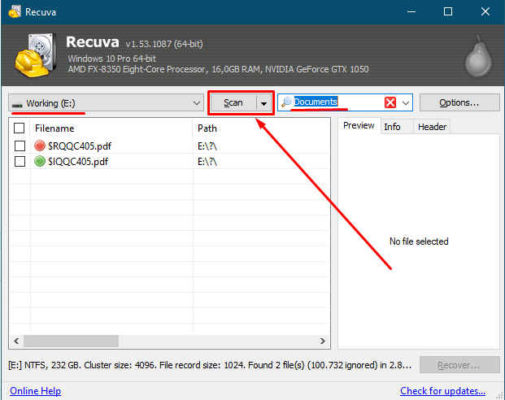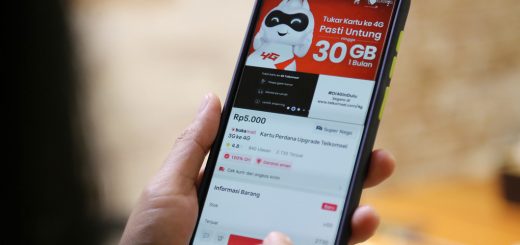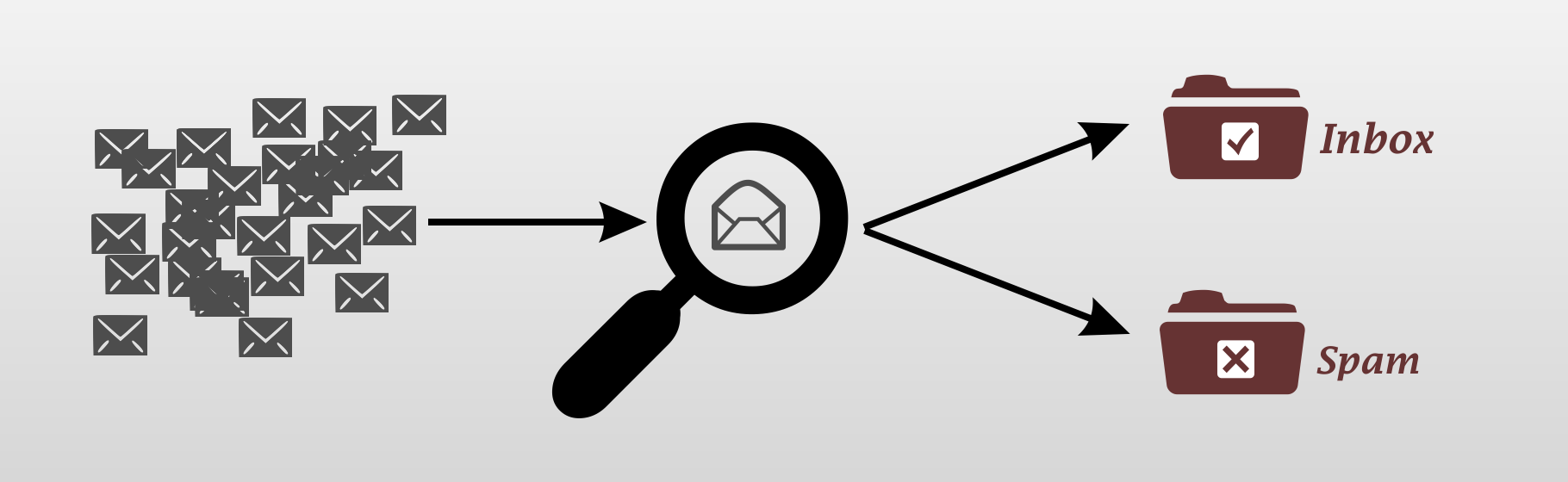Memasukkan Tangkapan layar di MS Word, PowerPiont dan Excel – Tangkapan layar atau Kliping layar adalah alat yang tersedia di Microsoft Word, PowerPoint, dan Excel. Screenshot atau Screen clipping tool digunakan untuk memudahkan penambahan Screenshot atau Kliping Layar agar keterbacaan dokumen dapat ditingkatkan. Tangkapan layar atau Alat kliping layar juga mengurangi bolak-balik antara layar dan program yang berbeda, dengan menangkap tangkapan layar program atau layar yang terbuka, sehingga memudahkan proses pendokumentasian.
Langkah-langkah Menggunakan Screenshot atau Screen Clipping Tool:
Tangkapan layar atau Alat kliping layar ada di berbagai tempat di MS Word, PowerPoint, dan Excel.
Di MS Word dan PowerPoint, Tangkapan layar atau Alat kliping layar ada di tab Sisipkan, di Grup Ilustrasi.
Di MS Excel, Tangkapan layar atau Alat kliping layar ada di tab Sisipkan, di Grup Gambar.
Tangkapan layar digunakan untuk menangkap seluruh jendela dan ScrrenClipping digunakan untuk menangkap sebagian jendela.
Steps To Use screenshot :
- Klik pada dokumen tempat Anda ingin menambahkan tangkapan layar atau selip layar.
- Perhatikan langkah-langkah yang berbeda untuk kata excel dan PowerPoint.
- Untuk menggunakan tangkapan layar atau alat Kliping Layar di Microsoft Word dan PowerPoint, klik tab Sisipkan, lalu klik Tangkapan Layar.
Buka Tangkapan Layar di MS Words Buka Screenshot di MS Powerpoint2. Untuk menggunakan screenshot atau alat Kliping Layar di Microsoft Excel, Klik tab Sisipkan, lalu klik Ilustrasi, lalu klik Tangkapan Layar
Buka Screenshot di MS Powerpoint2. Untuk menggunakan screenshot atau alat Kliping Layar di Microsoft Excel, Klik tab Sisipkan, lalu klik Ilustrasi, lalu klik Tangkapan Layar Buka Tangkapan Layar di MS Excel
Buka Tangkapan Layar di MS Excel
- Untuk menggunakan tangkapan layar atau alat Kliping Layar di Microsoft Word dan PowerPoint, klik tab Sisipkan, lalu klik Tangkapan Layar.
- Jendela yang tersedia akan terbuka menampilkan semua program yang terbuka.
 Layar Windows yang tersedia
Layar Windows yang tersedia - Pilih salah satu thumbnail dari jendela yang tersedia, yang ingin Anda tambahkan sebagai tangkapan layar.
- Tangkapan layar akan ditambahkan ke dokumen.
Steps To Use Screen Clipping :
- Pergi ke layar dari mana Anda ingin mengambil kliping layar sebelum memulai proses.
- Ikuti 1 dan 2 dari sebelumnya (Untuk Menggunakan tangkapan layar).
- Klik Pengiriman Layar.
 Buka kliping layarIni akan membawa Anda ke layar dari mana Anda ingin mengambil kliping layar. Seluruh layar akan menjadi buram.4. Tekan dan seret mouse Anda untuk mengambil kliping bagian yang diperlukan dari layar. Bagian yang diambil akan secara otomatis ditambahkan ke dokumen.
Buka kliping layarIni akan membawa Anda ke layar dari mana Anda ingin mengambil kliping layar. Seluruh layar akan menjadi buram.4. Tekan dan seret mouse Anda untuk mengambil kliping bagian yang diperlukan dari layar. Bagian yang diambil akan secara otomatis ditambahkan ke dokumen.
Setelah mengambil tangkapan layar atau kliping layar dan memasukkannya ke dalam dokumen, kita dapat menggunakan alat Gambar untuk mengedit gambar. Alat gambar dapat Digunakan untuk memotong dan menambahkan gaya ke Tangkapan Layar atau kliping layar.
Steps To Use Crop the Images:
- Klik kanan pada gambar, dan kita akan dapat melihat opsi crop dan style.
- Klik pada Pangkas.
 Garis hitam akan muncul di sekitar sudut gambar.
Garis hitam akan muncul di sekitar sudut gambar.
- Tekan dan pindahkan garis belakang untuk memotong gambar.
Langkah-langkah yang disebutkan di atas dapat digunakan untuk menambahkan tangkapan layar sebanyak yang Anda inginkan dan mengeditnya menggunakan alat gambar. Ini tidak hanya membuat penambahan tangkapan layar/kliping layar menjadi mudah, tetapi juga meningkatkan keterbacaan dokumen dan mengurangi waktu yang dibutuhkan untuk membuat dokumen berkualitas baik. (geekingup.org)
Info ruanglab lainnya:
- Cara Mengekstrak Nama Belakang dari Daftar Nama Lengkap di Microsoft Excel
- Begini Cara Memisahkan Nama Depan dan Belakang di Microsoft Excel
- Print Biar Rapi di Excel Dan Tidak Terpotong, Ikuti Cara Ini!
- Gak Perlu Bikin Ulang! Ini Cara Memperbaiki File Excel yang Corrupt